事件
本节介绍 AppStudio 的事件触发机制。
功能定义
AppStudio 的 INPUT、CONTENT、ACTION 类控件支持输入、点击、更改、切换等可交互的操作事件;
事件触发机制是指:当这些事件触发后,开始执行事件属性栏内的表达式,实现控件赋值、回调资源数据等功能。
功能说明
事件类型
输入
输入框控件支持的事件类型,当用户进行输入操作时就会触发的事件,只要在输入框内输入了内容,就会触发,开始执行事件属性栏里的表达式。
更改
INPUT 类型控件支持的事件类型,当内容更改,并且控件失去焦点后触发的事件,例如选择器的更改事件,当选项更改并且焦点移除后(或按 Enter 键),就会触发,开始执行事件属性栏里的表达式。
点击
ACTION 类型控件支持的事件类型,当用户点击控件时就会触发的事件,例如按钮的点击事件,当点击按钮后,就会触发,开始执行事件属性栏里的表达式。
切换
操作按钮控件支持的事件类型,当操作按钮选中状态发送变化后触发的事件,使用时要开启自动切换。
利用事件触发机制实现的功能
控件赋值
在事件属性栏内输入给控件属性赋值的表达式,控件的样式、内容、事件属性都可以通过表达式来赋值。
例如,通过更改输入框的值,来实现 Markdown 文本框值属性的更新。
首先,在场景标签页中的控件列表中选择一个输入框控件和一个 Markdown 文本框控件放置到场景中,并分别命名为 InputBox1 和 MarkdownBox1;
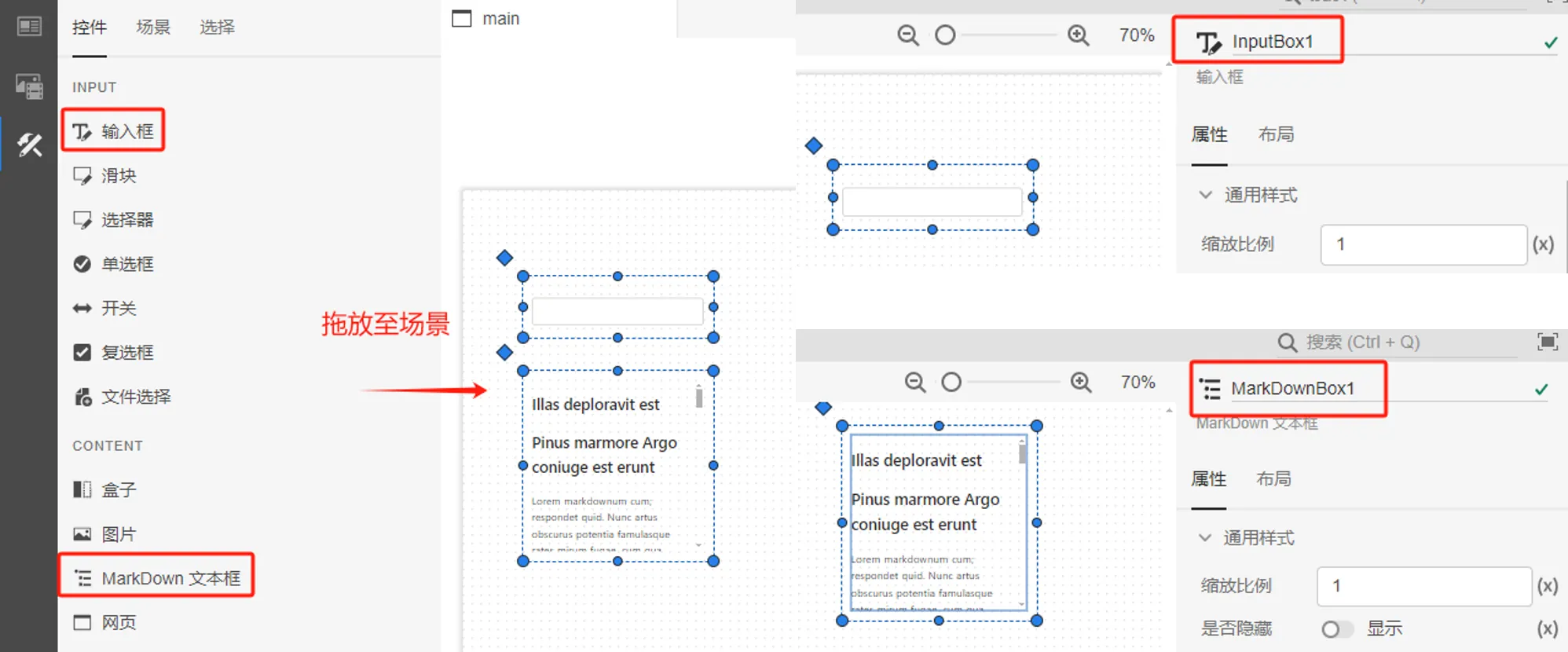
然后,在输入框的更改事件属性栏中输入 MarkdownBox1.srcdoc = InputBox1.value 的表达式,表示更改事件触发后将输入框的当前值赋给 Markdown 文本框;
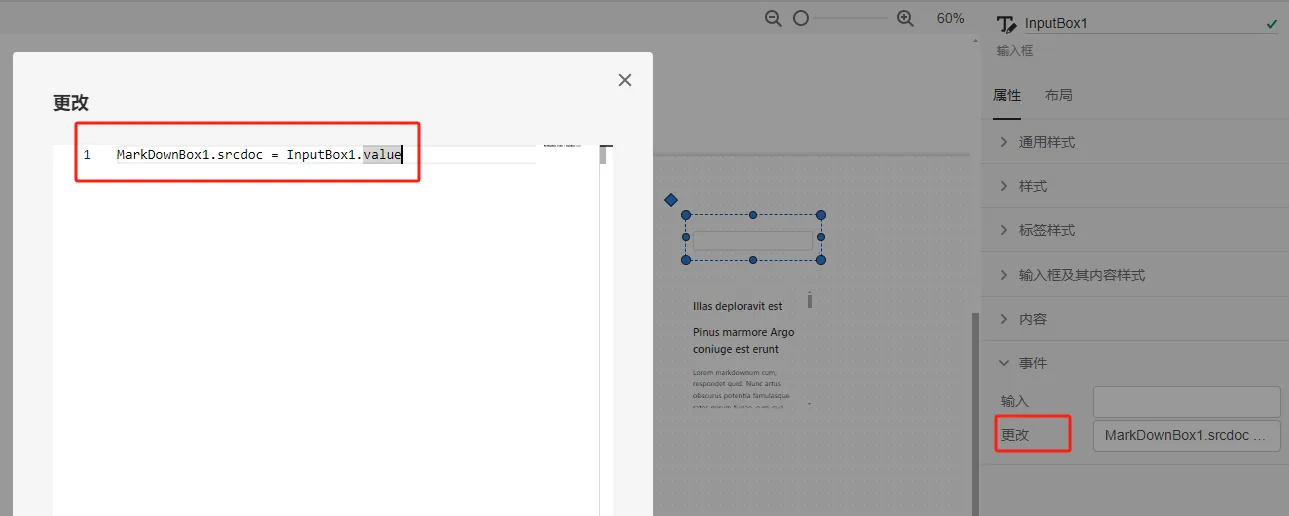
最后,进入预览模式,在输入框中输入内容,当输入内容更改后, Markdown 文本框的内容也相应发生变化。
变量资源赋值
在事件属性栏内输入修改变量资源值的表达式。例如,通过更改输入框的值,实现变量资源的更新。
首先,在资源标签中添加一个名为 Var1,值为 1 的变量资源;
然后,在场景标签页中的控件列表中选择一个输入框控件和一个 Markdown 文本框控件放置到场景中,并分别命名为 InputBox1 和 MarkdownBox1;
接着,在 Markdown 文本框的值属性栏中输入 MarkdownBox1.scrdoc = $Var1.value 的表达式,表示将变量资源当前值赋给 Markdown 文本框;
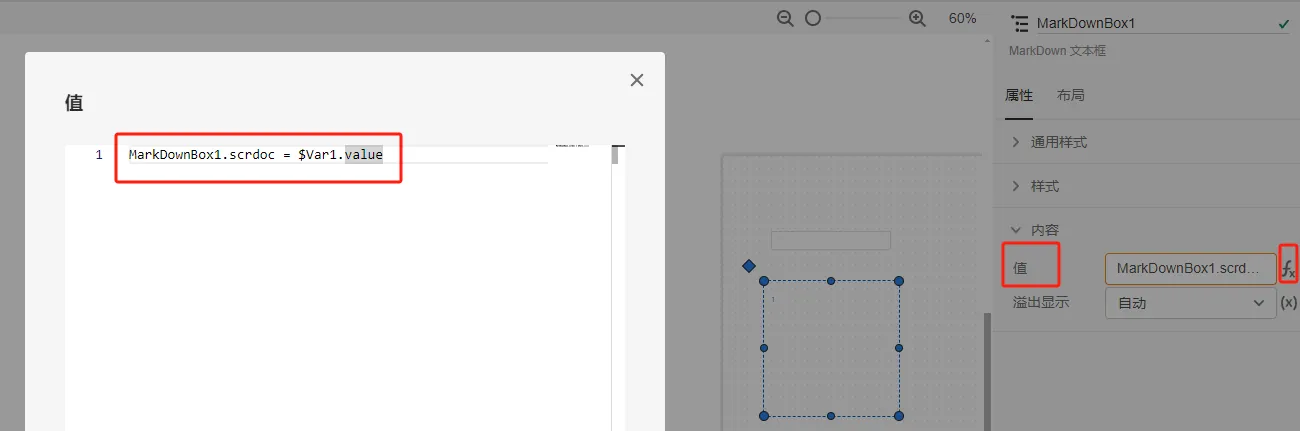
并且,在输入框的更改事件属性栏中输入 $Var1.value = InputBox1.value 的表达式,表示更改事件触发后将输入框的当前值赋给变量资源;
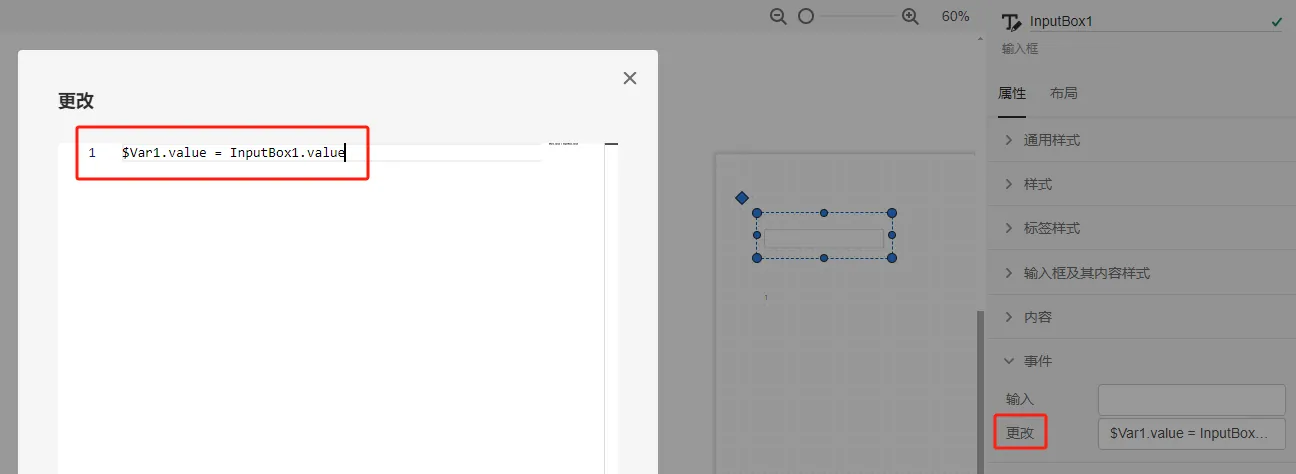
最后,进入预览模式,在输入框中输入内容,当输入内容更改后, 变量资源的值发生变化导致 Markdown 文本框的内容也相应发生变化。
函数资源回调
-
启动或结束函数资源
在事件属性栏内输入启动或结束函数资源的表达式。
$函数名称.start()→启动函数任务$函数名称.terminate()→终止函数任务 -
函数资源输入参数赋值
在事件属性栏内输入修改函数资源输入参数的表达式。
例如,通过更改输入框的值,修改函数资源的参数方案并启动函数。
首先,在资源标签中添加一个名为
adder有两个输入参数键为a和b的加法函数资源;添加函数 然后,在场景标签页中的控件列表中选择两个输入框控件,并分别命名为 InputBox1 和InputBox2,同时添加一个按钮控件和一个运行结果控件,在运行结果控件的结果 ID 属性中输入
$adder.job.id的表达式,用于展示函数资源的输出结果。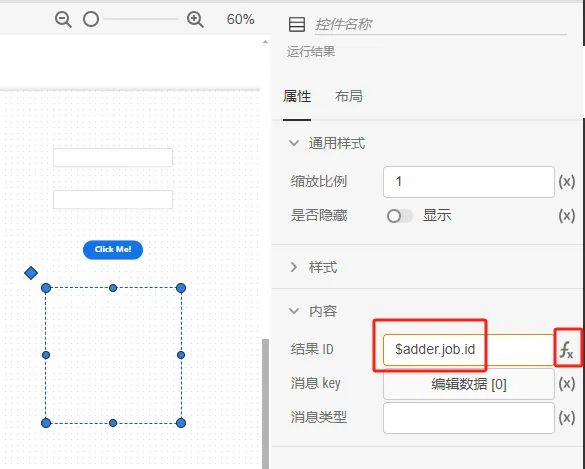
添加控件 接着,按钮的点击事件属性栏中依次输入
$adder.args.a = InputBox1.value、$adder.args.b = InputBox2.value和$adder.start()这三个表达式;表示点击事件触发后将输入框的当前值赋给函数资源的输入参数,然后启动函数;信息事件属性栏支持输入多条表达式,表达式之间用分号隔开。
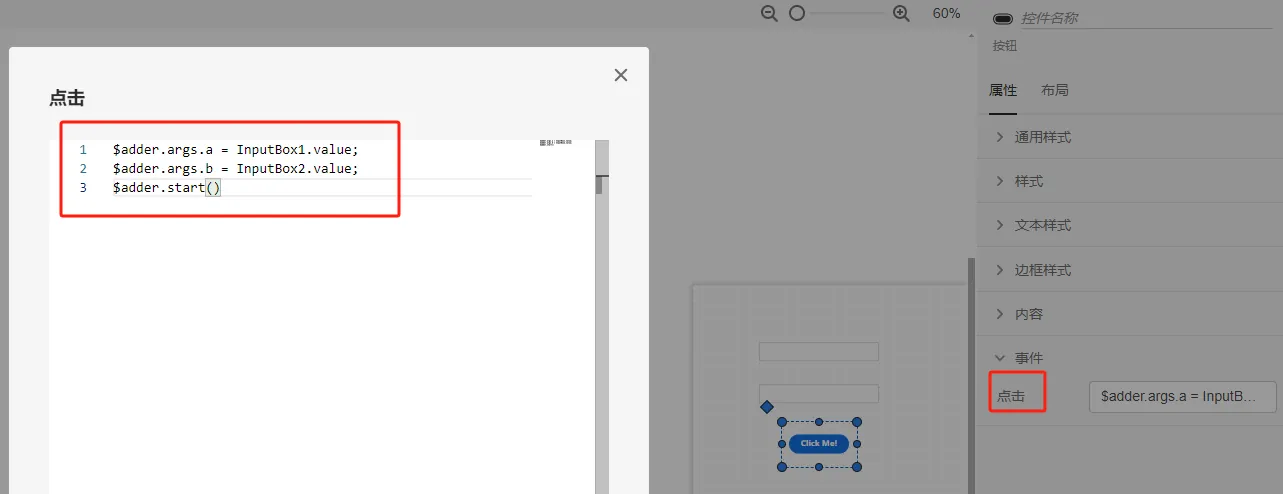
添加事件 最后,进入预览模式,在输入框中输入内容,当输入内容更改后, 函数的输参数发生变化,点击按钮后启动函数,运行结果控件中会返回当前参数下函数的执行结果。
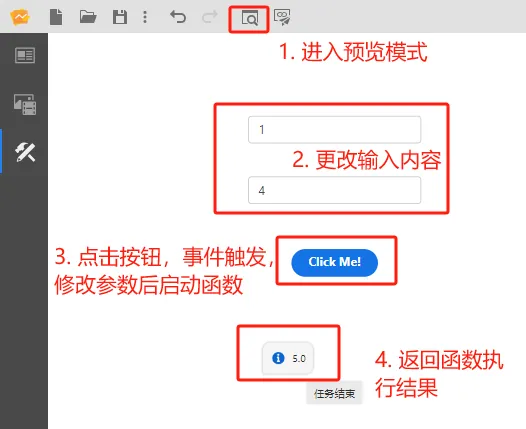
效果预览
常见问题
- 事件属性中的多条表达式同时执行的吗?
-
不是,是按先后顺序依次执行的。